Galite suplanuoti sistemos komandas įjungę „Cron“„Linux“. Kas yra Cron? Tai yra foninė paslauga, kuri sukonfigūravus gali vykdyti bet kurią tvarkaraščio komandą, scenarijų ar programą. Geriausia tai, kad jis yra visiškai pritaikomas.
„Cron“ yra labai naudinga, tačiau komandos sintaksė yranepaprastai painu, ypač paprastam vartotojui. Dėl šios priežasties ketiname išsiaiškinti, kaip lengvai suprasti „Cron“, ir tai bus komandų sintaksė, kad galėtumėte automatiškai suplanuoti sistemos komandas savo „Linux“ kompiuteryje!
Įdiekite „Cronie“
Didžioji dalis „Cron“ yra iš anksto įdiegta ir įdiegta daugelyje „Linux“ paskirstymų. Priežastis yra ta, kad „Cron“ yra labai svarbus daugelio komandų eilutės automatizavimui „Linux SysAdmin“ pramonėje.
Net jei „Cron“ yra nustatytas daugelyje platinimų,tai nereiškia, kad ją turi kiekviena egzistuojanti „Linux“ operacinė sistema. Taigi, prieš kalbėdami apie tai, kaip naudoti „Cron“, būtinai įdiekite jį savo OS.
Šiame skyriuje pagrindinis dėmesys bus skiriamas diegimui„Cronie“ - įrankis, kuris pagal nutylėjimą randamas daugelyje „Redhat Linux“ paskirstymų. Priežastis? Jis turi standartinę „Cron“ funkciją, o paketai yra daugumos „Linux“ distribucijų programinės įrangos saugyklose.
Norėdami nustatyti, ar reikia įdiegti „Cronie“paketą, paleiskite terminalo langą ir įveskite žemiau esančią komandą. Jei nieko neatsitiks, jūsų sistema neturi būdo suplanuoti sistemos komandas, todėl turėtumėte įdiegti „Cronie“.
Crontab —h
„Ubuntu“ / „Debian“
Ubuntu ir Debian nepalaiko Cronie. Tačiau dažnai šie „Linux“ paskirstymai būna sukonfigūruoti taip, kad „Cron“ būtų nenaudojamas. Jei dėl kokių nors priežasčių jūsų sistema negali naudoti „Crontab“, pagalbos ieškokite „Debian“ ar „Ubuntu“ wiki puslapiuose.
„Arch Linux“
„Arch Linux“ yra „pasidaryk pats“ „Linux“ paskirstymasTikimasi, kad vartotojai įdiegs kiekvieną paketą savo sistemoje ir patys sukonfigūruos. Dėl to daugelis vartotojų nepaiso programos, leidžiančios suplanuoti sistemos komandas naudojant „Cron“. Laimei, „Cronie“ programa yra programinės įrangos saugykloje „Arch Linux Core“. Norėdami gauti Cronie, įveskite Pacmanas komanda žemiau.
sudo pacman -S cronie
Fedora
„Fedora Linux“ yra darbo vietos operacinė sistema,Taigi šansai yra gana dideli, kad jau galite bendrauti su Cron ir Crontab. Vis dėlto, jei dėl kažkokių priežasčių to padaryti negalite, „Cronie“ lengvai įdiegiama kartu su DNF pakavimo įrankis.
sudo dnf install cronie -y
„OpenSUSE“
„OpenSUSE Leap“ (SUSE leidimas, kurį naudoja dauguma vartotojų) yra darbo vietos OS, panašiai kaip „Fedora“, taigi, „Cron“ jau turėtų būti nustatytas. Tačiau jei to nėra, įdiekite „Cronie“ naudodamiesi šiais būdais Zypperis komanda.
sudo zypper install cronie
Bendrasis „Linux“
Neaiškiame „Linux“ platinime, kuriame nėra „Cron“ sistemos? Jums pasisekė, kad „Cronie“ yra atvirojo kodo, o kūrimo instrukcijos yra labai paprastos. Norėdami sužinoti daugiau, eikite į šį puslapį.
Suplanuokite sistemos komandas naudodamiesi „Cron“
Sistemos komandų planavimui naudojant „Cron“ reikalingas „Crontab“. „Crontab“ yra failas, kuriame saugomos jūsų operacijos ir perduodamos „Cron“ demonui paleisti.
Norėdami pasiekti „Crontab“ savo sistemoje, paleiskite terminalą ir paleiskite toliau pateiktą komandą. Nepamirškite įtraukti REDAKTORIUS = nano eilutėje, arba jums bus suteiktas daug sudėtingesnis redaktorius vietoje kažko lengvo, pavyzdžiui, „Nano“.
EDITOR=nano crontab -e
Vykdydamas komandą, teksto rengyklė atidarys naują tuščią failą. Šiame tuščiame faile nurodomos komandos.
Krone planavimas yra gana sudėtingas. Tai eina minutėmis, valandomis, dienomis, mėnesiais ir savaitės dienomis. Tačiau mes nenagrinėsime, kaip rankiniu būdu surašyti „Cron“ tvarkaraštį. Vietoj to, mes nurodysime jus į „Crontabgenerator“ svetainę, nes tai daro viską daug patogiau.

Kai pateiksite generatorių, naudokite žymimuosius laukelius, kad pasirinktumėte tvarkaraštį. Tada, kai esate patenkinti grafiku, pereikite prie langelio „Komanda vykdyti“.
Lauke „Komanda vykdyti“ įrašykiteterminalo komandos, kurias norite, kad jūsų „Linux“ kompiuteris ar serveris vykdytųsi automatiškai. Atminkite, kad „komandos“ neapsiriboja „Linux“ komandomis, tokiomis kaip „apt update“, „ping“ ir kt. Jos gali būti bet kas! Kol jūsų komanda veiks terminale, ji veiks ir „Cron“!
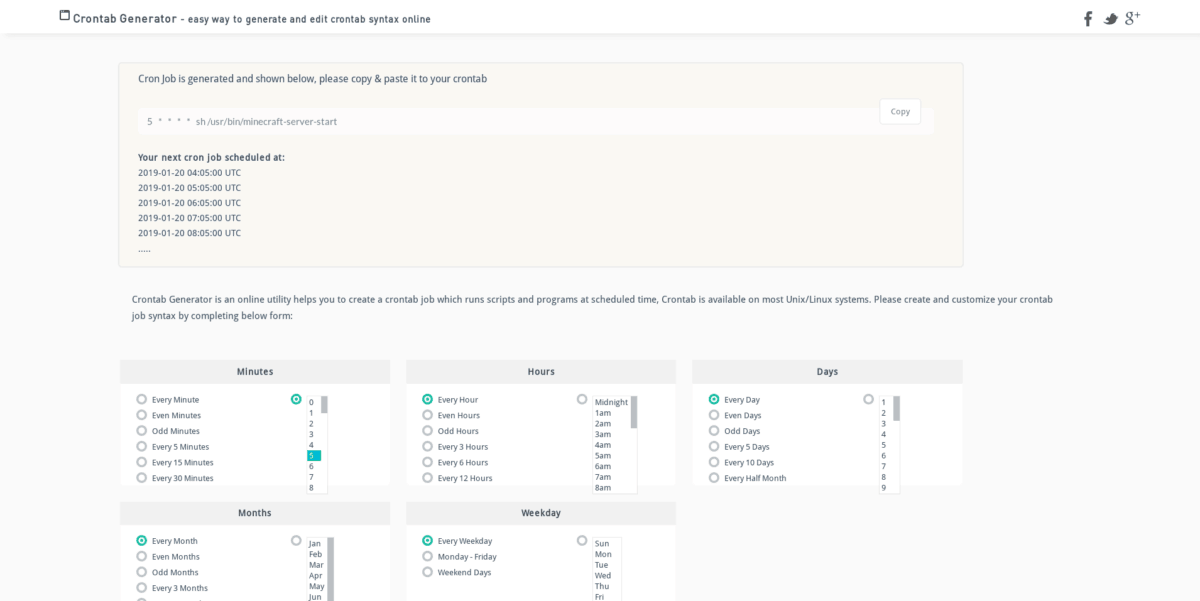
Baigėte užpildyti savo komandą lauke „KomandaNorėdami vykdyti “? Spustelėkite žalią mygtuką „Generate Crontab Line“, kad išvestumėte teksto eilutę. Tada paryškinkite išvesties puslapio tekstą ir grįžkite į „Crontab“ teksto rengyklę.

Paspauskite „Ctrl“ + „Shift“ + V įklijuoti kodą į „Nano“. Tada išsaugokite jį naudodami „Ctrl“ + O. Kai jūsų „Crontab“ failas bus išsaugotas, bus atliktas sunkus darbas. Išeikite iš redaktoriaus naudodami „Ctrl“ + X.
Pastaba: gali tekti vykdyti tuos, kurie nenaudoja „Cronie“ crontab -e po redagavimo, kad įsitikintumėte, jog naujas failas įsigalioja.
Kai redagavimas bus atliktas, „Cron“ foninė tarnyba pastebės ir paleis jį nurodytu grafiku!



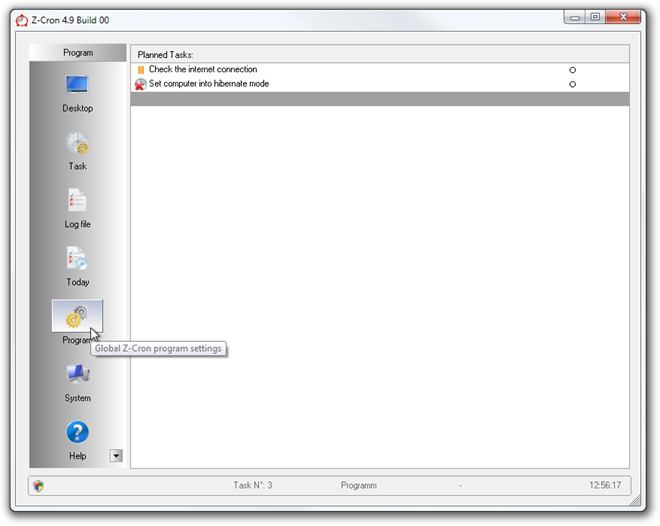









Komentarai